在WIN环境下制作MAC系统U盘启动装双系统的成与败
现有苹果笔记本MACBook Air一台,因系统较乱,整理时就全部格式化了,本想重装系统,并且是MAC(10.14版)+WIN10(64位)双系统。但,在安装时,却遇到诸多麻烦。只是从前没有装过MAC系统,不熟悉,而对WIN系统倒是得心应手。
重装MAC系统,一是在MAC系统上直接装,升级或恢复出厂系统等等。在此不作介绍,网上教程一大片。然而,我已经把系统都格式化了,也无法在MAC系统上重装。正好手头有一个WIN10启动U盘,我就在苹果笔记本上,先装WIN10系统,然后要作些研究,怎么在WIN环境下装MAC系统,并且还要装个双系统。
根据以往经验,首先要制作一个U盘启动,那就需要一个U盘,装老版本至少是8G的U盘,而装新版本(镜像文件大),就至少需16G的U盘。
U盘准备好,就准备制作U盘启动了。网上介绍两种方法:
1.下载安装TransMac,用这个软件制作MAC启动U盘(特别费时间);
2.下载安装虚拟机UltraISO,把镜像文件里的dmg转换成isz镜像文件。
以上两种方法我都测试过了,但都有一个缺点,就是开机按option键,苹果笔记本无法识别U盘,那自然就无法重装系统。后百度查了一下,原来是缺少引导文件。有热心的网友提供注入引导文件的方法,但因版本不同,以及MAC启动U盘根本无法拖进引导文件,此路困难重重。
最后我在【苹果114】网站上看到一个简易的方法,省时省心又简单,只是下载文件时,付费39元,享受终身免费下载等服务。现把WIN环境下制作MAC启动U盘过程,介绍如下:
1.准备一个16G的空U盘;
2.下载并安装etcher,百度云下载(提取码:1234)
3.下载macOS可引导镜像https://www.apple114.com/pages/macos/要付费才能看到下载链接,我这儿有两个免费版本:macOS.Mojave10.14 提取码:wag3 最新版:macOS.Monterey.12.6 提取码:1234
注意:这两个镜像文件都是可引导镜像,外面下载的没有用,没有用,没有用!!!那些只能升级安装,不能全新引导安装!!!
4.制作MAC启动U盘,完成后直接拔掉U盘,然后参考下面链接的方法安装macOS系统。注:以下教程只适用于Mac OS X 10.11或以上系统。(本人测试过以上两个版本,可行)。
右键以管理员方式启动etcher, 点击Select image, 选择刚刚下载的可引导镜像。
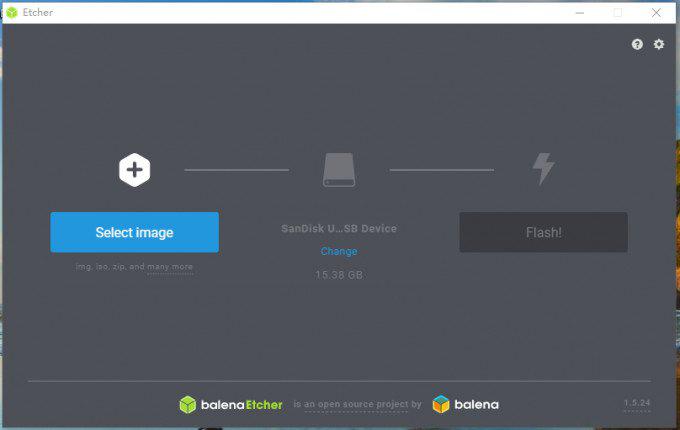
再选择好U盘,如果只有U盘,那么软件会自动选择。
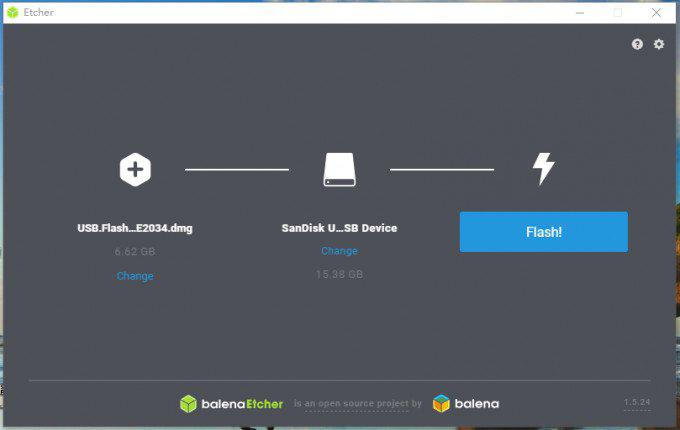
然后再点击Flash!,等出现Flash Comlete! 后就可以拔掉U盘去安装系统了。

以下是最后一步看到制作完成的图。用这个软件制作,速度很快,简单易学。若遇难题,可参考原文教程https://www.apple114.com/threads/37/
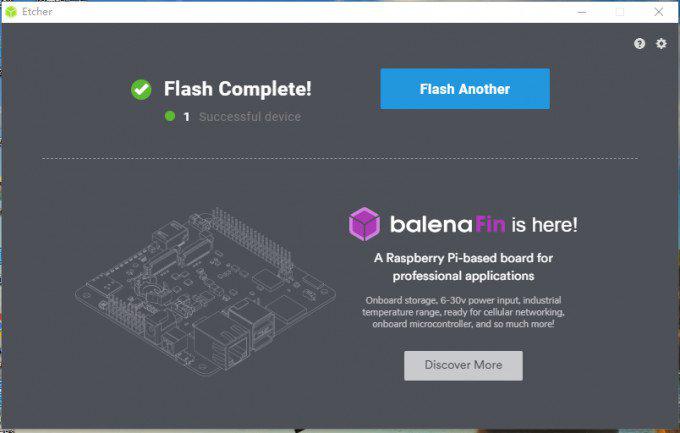
制作完成后,至于怎么装MAC系统,我就不赘述了。详情可见https://www.apple114.com/threads/39/
MAC系统装好后,再装WIN10系统。不需要U盘,直接从MAC系统装,实用工具→启动转换助理→选取WIN镜像(可提前下载好放MAC桌面)
至于怎么装,怎么分区,可百度(MAC装双系统教程)。现在我要说的是装完WIN系统,点“此电脑”查看,会多出一个osxreserved占用不到10G的盘该怎样处理。
首先,点开这个盘,找到bootcamp文件夹,然后运行setup.exe(运行这个也可以解决WIN没有无线网卡无法连接WIFI的问题)。最后,重新进一次MAC系统,那么osxreserved这个盘就自动消失并合并到MAC了。
切记:MAC装双系统,在WIN环境下千万要慎用分区助手,因为若不熟悉操作,WIN分区后,MAC系统就可能进不去,好像被抹掉了。但WIN分区,可以使用U盘PE管理里的分区先测试看看,或保守的方法是,使用电脑自带的磁盘管理(左下角图标右键进入)。进入磁盘管理,要把WIN分区,点它右键压缩卷(分出去多少,压缩填多少)。压缩后,新的卷可以新建或再压缩,把WIN分成几个区,再打开“此电脑”对分区改名即可。
